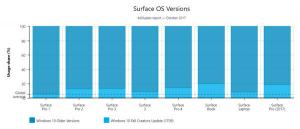Как да изчистите файла на страницата при изключване в Windows 10
Файлът на страницата е мястото, където се съхранява виртуалната памет, която операционната система използва, когато физическата памет (RAM) не е достатъчна, за да побере всички работещи приложения и системни изисквания. Windows 10 създава специален файл pagefile.sys в корена на вашето системно устройство, както всички предишни версии на операционната система. Можете да изчистите файла на страницата при изключване за повишена сигурност. Ето как може да се направи.
Изчистването на файла на страницата при изключване може да бъде важно, ако компютърът се използва от друго лице. Възможно е файлът на страницата да съдържа някои чувствителни данни, след като изключите операционната система. Ако имате система с двойно зареждане или някой с физически достъп до вашия компютър, данните могат да бъдат възстановени от този файл. Когато Windows 10 работи, той има изключителни права за достъп до този файл, така че нито едно от приложенията не може да го прочете. Ако обаче целият ви дял не е криптиран от Windows BitLocker или подобна технология, нищо не защитава този файл, когато инсталираният дял на ОС може да бъде достъпен чрез зареждане на друга система. В този случай може да искате да изтриете файла на страницата при всяко изключване и да замените вашата чувствителна информация с нули.
Забележка: Активирането на тази функция ще накара изключването и рестартирането да отнеме малко повече време, но в сравнение с твърдите дискове, все пак трябва да е бързо на SSD.
Преди да продължите, уверете се, че вашият потребителски акаунт има административни привилегии. Сега следвайте инструкциите по-долу.
За да изчистите файла на страницата при изключване в Windows 10, направете следното.
- Отвори Редактор на регистъра.
- Отидете до следния ключ на системния регистър:
HKEY_LOCAL_MACHINE\SYSTEM\CurrentControlSet\Control\Session Manager\Memory Management
Съвет: Вижте как да преминете към желания ключ на системния регистър с едно щракване.
Ако нямате такъв ключ, просто го създайте.
- Тук създайте или променете 32-битова стойност на DWORD ClearPageFileAtShutdown. Забележка: Дори и да сте работещ с 64-битов Windows, все още трябва да използвате 32-битов DWORD като тип стойност.
Задайте го на 1, за да изчистите файла на страницата при изключване. - Рестартирайте Windows 10 за да приложите промяната и сте готови.
По-късно можете да изтриете стойността ClearPageFileAtShutdown, за да възстановите поведението по подразбиране.
Забележка: Активирането на това на SSD дискове ще увеличи количеството данни, записани на SSD при всяко изключване или рестартиране. Файлът на страницата обикновено е доста голям по размер, така че няколко гигабайта ще бъдат записани на SSD.
За да ви спестя време, направих готови за използване файлове в системния регистър. Можете да ги изтеглите тук:
Изтеглете файлове от системния регистър
Изчистете файла на страницата при изключване в Windows 10 с помощта на локална политика за сигурност
Ако използвате Windows 10 Pro, Enterprise или Education издания, можете да използвате приложението Local Security Policy, за да конфигурирате опцията, спомената по-горе, с GUI.
- Натиснете Печеля + Р клавиши заедно на клавиатурата и напишете:
secpol.msc
Натиснете Enter.
- Ще се отвори местната политика за сигурност. Отидете на Местни политики \ Опции за сигурност наляво.
- Вдясно активирайте опцията за политика Изключване: Изчистване на файла с виртуална памет както е показано по-долу.
Съвет: Вижте Как да преместите файл на страницата в Windows 10 на друг диск.
Това е.